Atualizado em February 2025: Pare de receber mensagens de erro que tornam seu sistema mais lento, utilizando nossa ferramenta de otimização. Faça o download agora neste link aqui.
- Faça o download e instale a ferramenta de reparo aqui..
- Deixe o software escanear seu computador.
- A ferramenta irá então reparar seu computador.
Há alturas em que precisa de imprimir uma página web. Mas se você achar que não consegue imprimir ou imprimir páginas web de visualização, quando estiver usando o Internet Explorer no seu Windows 10/8/7, este artigo pode ser de seu interesse.
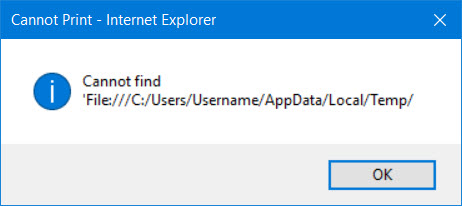
Tabela de Conteúdos
Não é possível imprimir páginas da Web no Internet Explorer
Atualizado: fevereiro 2025.
Recomendamos que você tente usar esta nova ferramenta. Ele corrige uma ampla gama de erros do computador, bem como proteger contra coisas como perda de arquivos, malware, falhas de hardware e otimiza o seu PC para o máximo desempenho. Ele corrigiu o nosso PC mais rápido do que fazer isso manualmente:
- Etapa 1: download da ferramenta do reparo & do optimizer do PC (Windows 10, 8, 7, XP, Vista - certificado ouro de Microsoft).
- Etapa 2: Clique em Iniciar Scan para encontrar problemas no registro do Windows que possam estar causando problemas no PC.
- Clique em Reparar tudo para corrigir todos os problemas
Quando você continua a imprimir, você pode receber o seguinte erro:
Não é possível encontrar ‘File:////C:/Users/Users/Users/Username/AppData/Local/Temp/(Alaska)
A razão pela qual isso ocorre é porque a seguinte pasta pode ter sido excluída por certas razões:
C:UsersusernameAppDataLocalTempLow
Pode ser por causa de algum utilitário de limpeza de disco que você pode estar usando.
Well, firstly you could restart Internet Explorer and try again and see if it works this time.
Recriar pasta Temp (Alaska)
Se não, tente recriar esta pasta manualmente. Para isso, digite
%Temp%
na pesquisa inicial e pressione Enter para abrir a pasta Temp. Agora nesta pasta, crie uma nova pasta e nomeie-a
Baixa
. É isso mesmo!
Se você não conseguir recriar esta pasta manualmente, baixe e aplique este Microsoft Fix it 50676. Ele recriará a pasta automaticamente.
Veja se funciona.
Resetar baixo nível de integridade na pasta Low
Se ainda assim não ajudar, o KB973479 recomenda que você redefina o baixo nível de integridade na pasta Low.
Para isso, abra o prompt de comando como admin, digite o seguinte e pressione Enter:
ICACLS "%userprofile%AppDataLocalTempLow" /setintegritylevel (OI)(CI)low
Alternativamente, você pode baixar e aplicar Microsoft Fix it 50677 para fazê-lo automaticamente.
Restart the computer.
Agora você poderá imprimir ou imprimir páginas web no seu Internet Explorer.
Você também pode ler a discussão neste tópico do fórum onde soluções foram discutidas.
RECOMENDADO: Clique aqui para solucionar erros do Windows e otimizar o desempenho do sistema
Renan descreve-se como um fã apaixonado do Windows que adora resolver problemas do Windows mais do que qualquer outra coisa e escrever sobre tecnologias MS em geral.
